Календарь проверок
❗Ссылка на видеоинструкцию в VK: Раздел «Календарь проверок»Боковое меню слева > раздел «Календарь проверок»
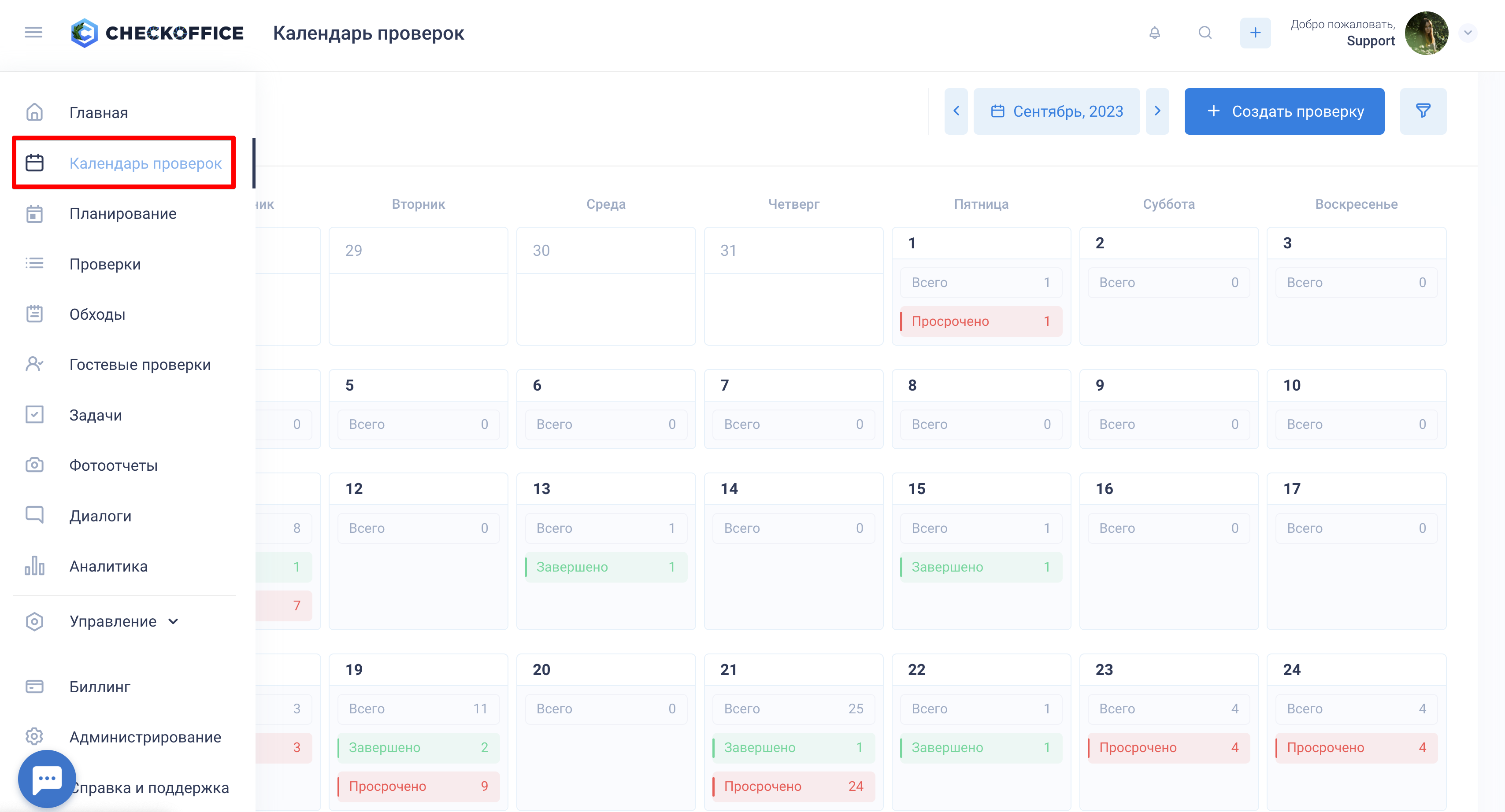
В разделе «Календарь проверок» отображаются все проверки из раздела «Проверки» с разбивкой по статусам:
Назначено — проверка создана и доступна для проведения
Запланировано — создание проверки запланировано на следующие дни с помощью функционала «Планирование проверок», проверка недоступна для проведения до указанной даты
В работе — проверяющий уже приступил к проведению проверки
Просрочено — проверка не была закрыта в указанный срок
Завершено — проверка закрыта
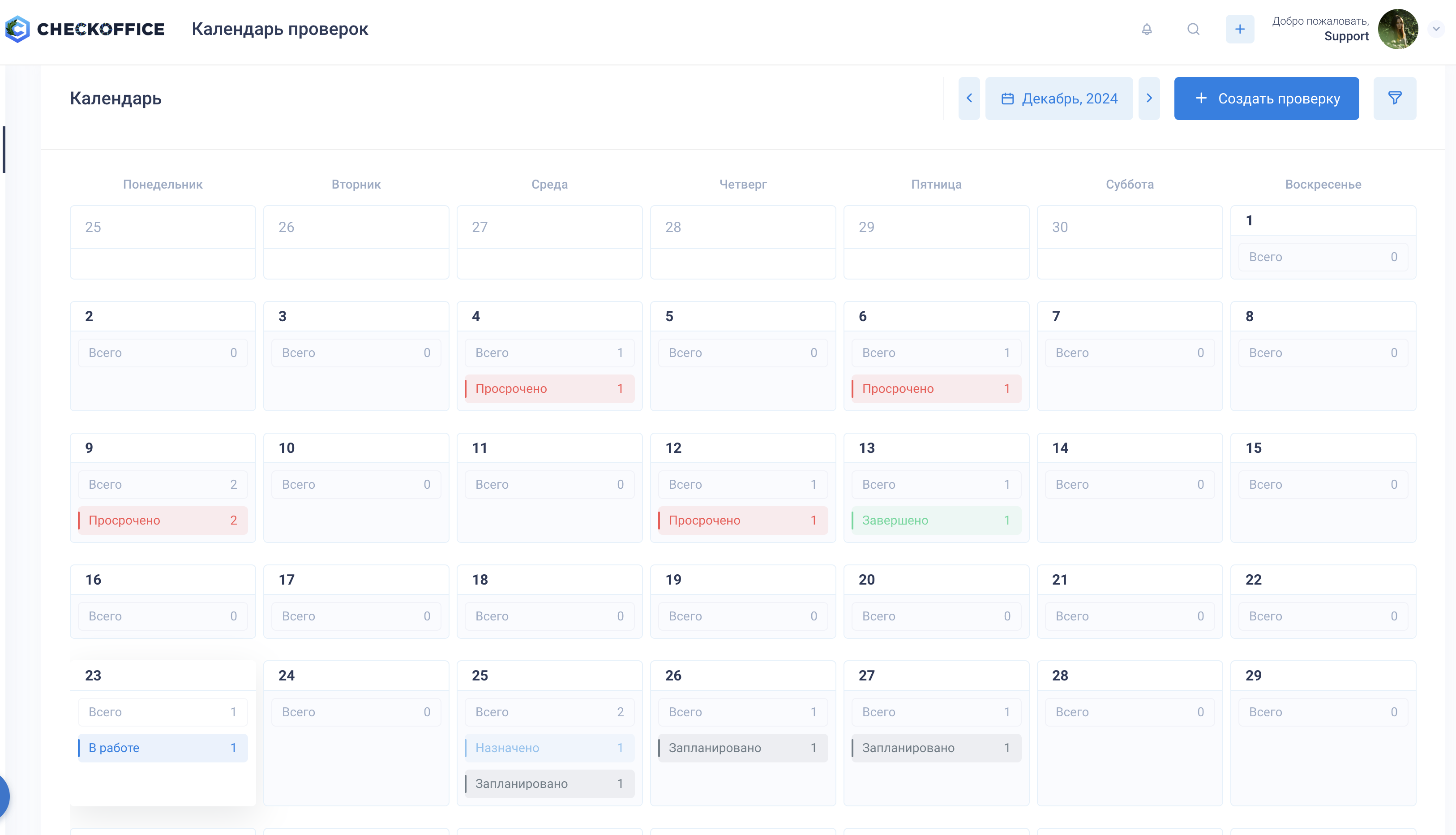
Здесь вы можете создать проверку, используя кнопку «+ Создать проверку».
При наведении курсора на ячейку даты появляется кнопка «+», которая позволяет быстро назначить проверку на выбранный день.
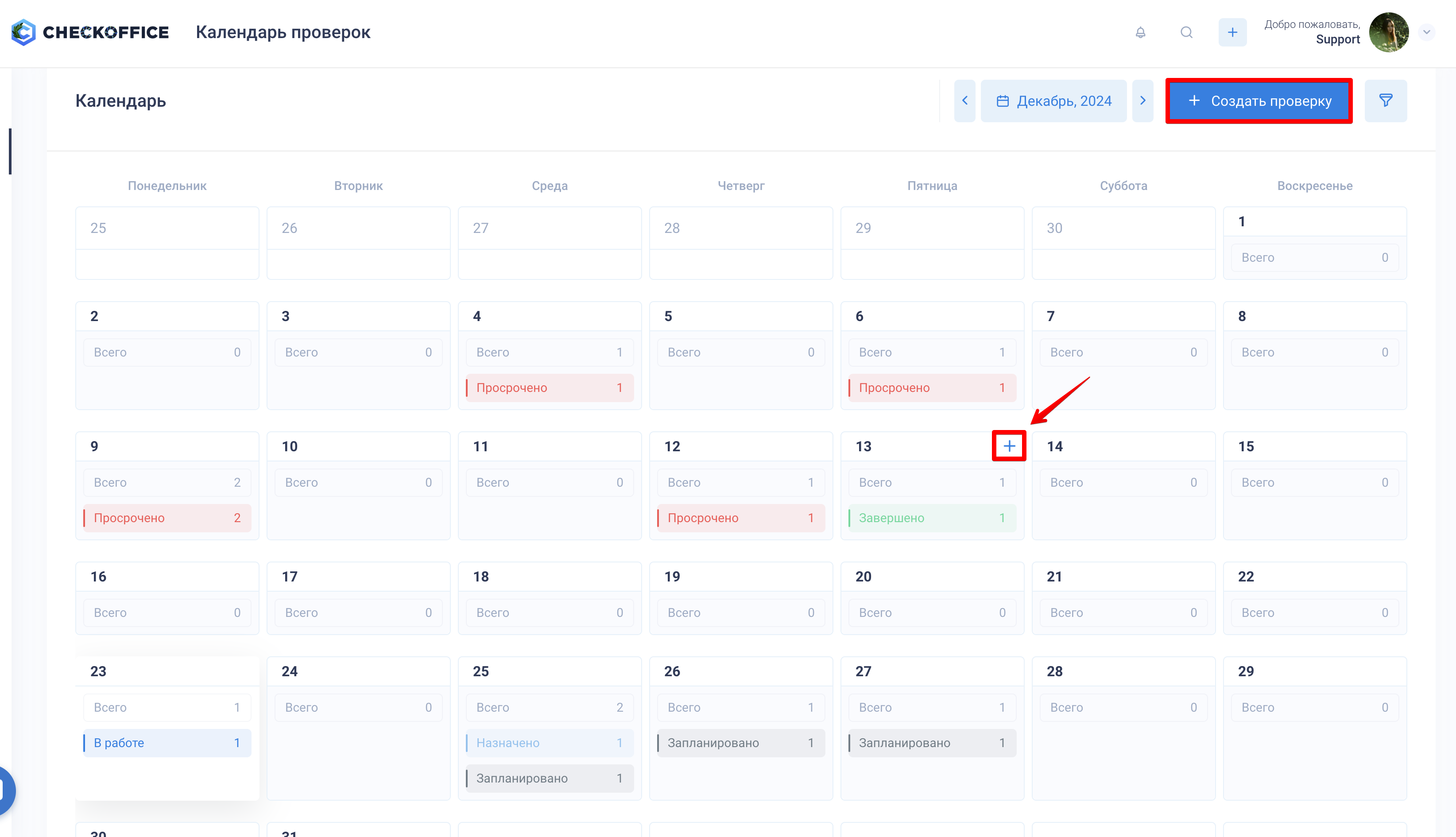
При клике на группу проверок с определенным статусом в ячейке дня открывается список проверок с краткой информацией по проверкам и возможностью перейти к отчетам по ним.
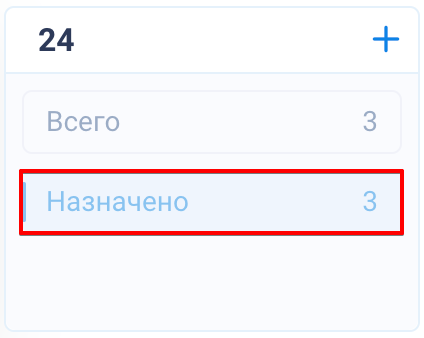

Действия с проверками
Для выполнения действий с проверкой используйте кнопку «:» в столбце справа от проверки. Вы можете приступить к проверке, продолжить ее, просмотреть отчет по проверке, перейти к параметрам проверки, удалить ее, выгрузить в Excel и т. д.
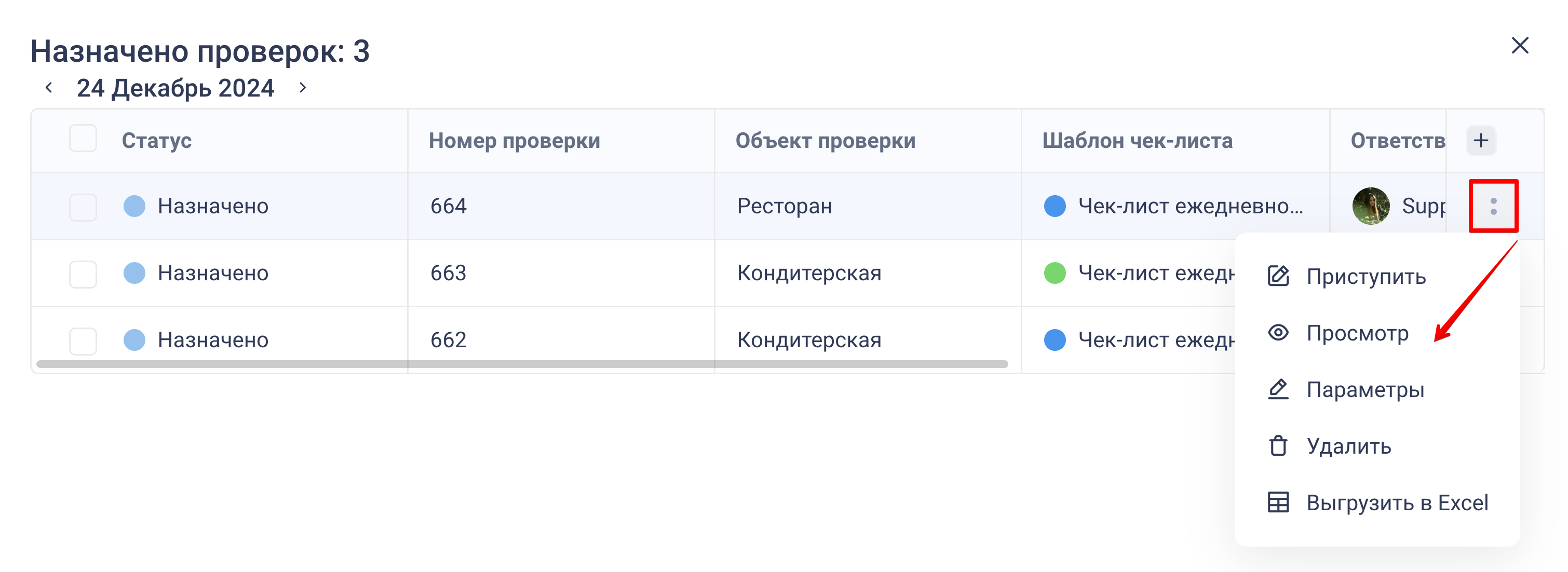
Отметив несколько проверок чек-боксами, вы можете произвести массовые действия, выбрав функцию в блоке, который появится внизу страницы: Отправить письмом, Экспорт в CSV, Удалить.
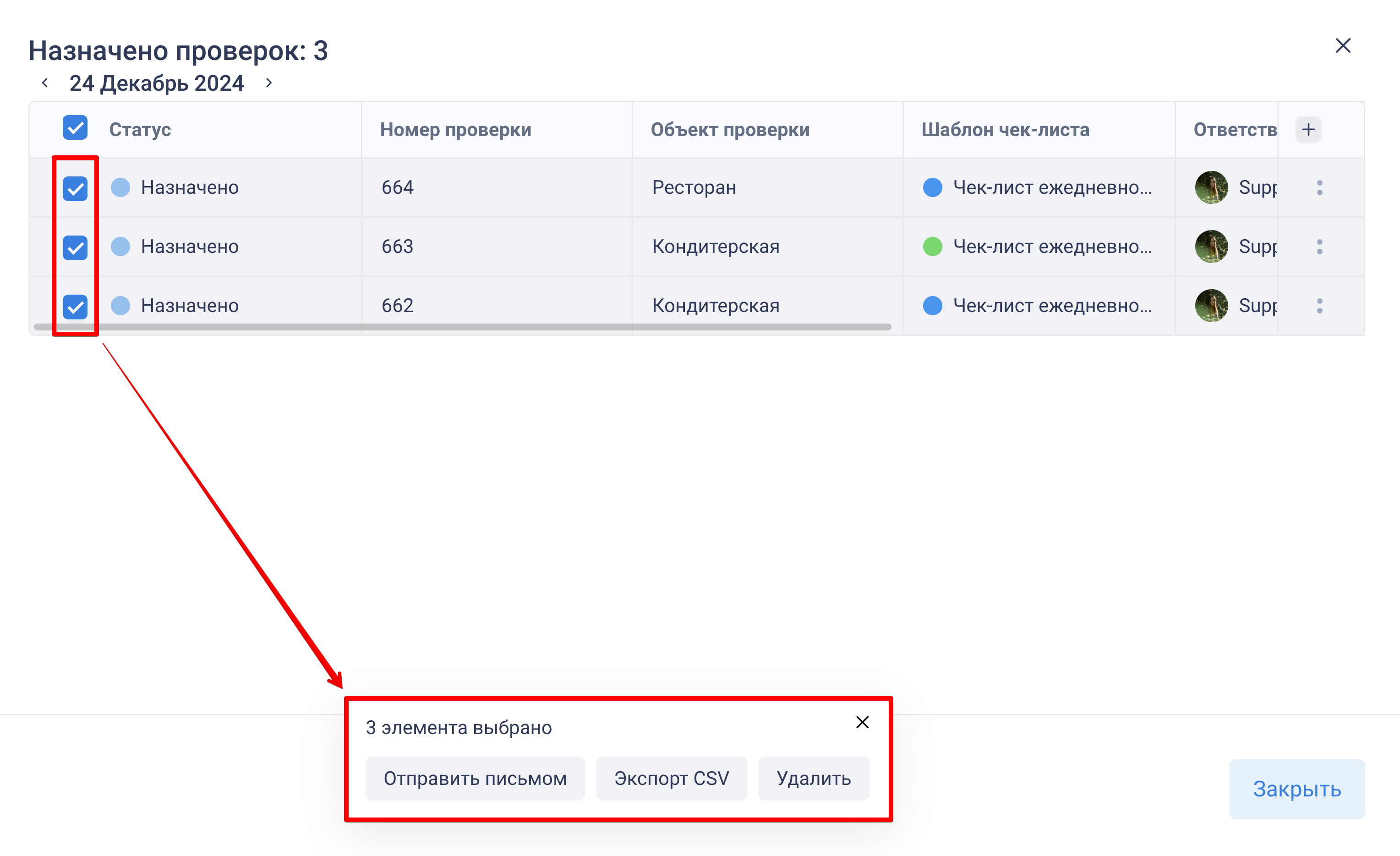
Фильтры
Воспользуйтесь фильтрами в верхнем правом углу для быстрого поиска по:
Пользователям (проверяющим)
Группам пользователей
Шаблонам чек-листов
Объектам проверок
Группам объектов
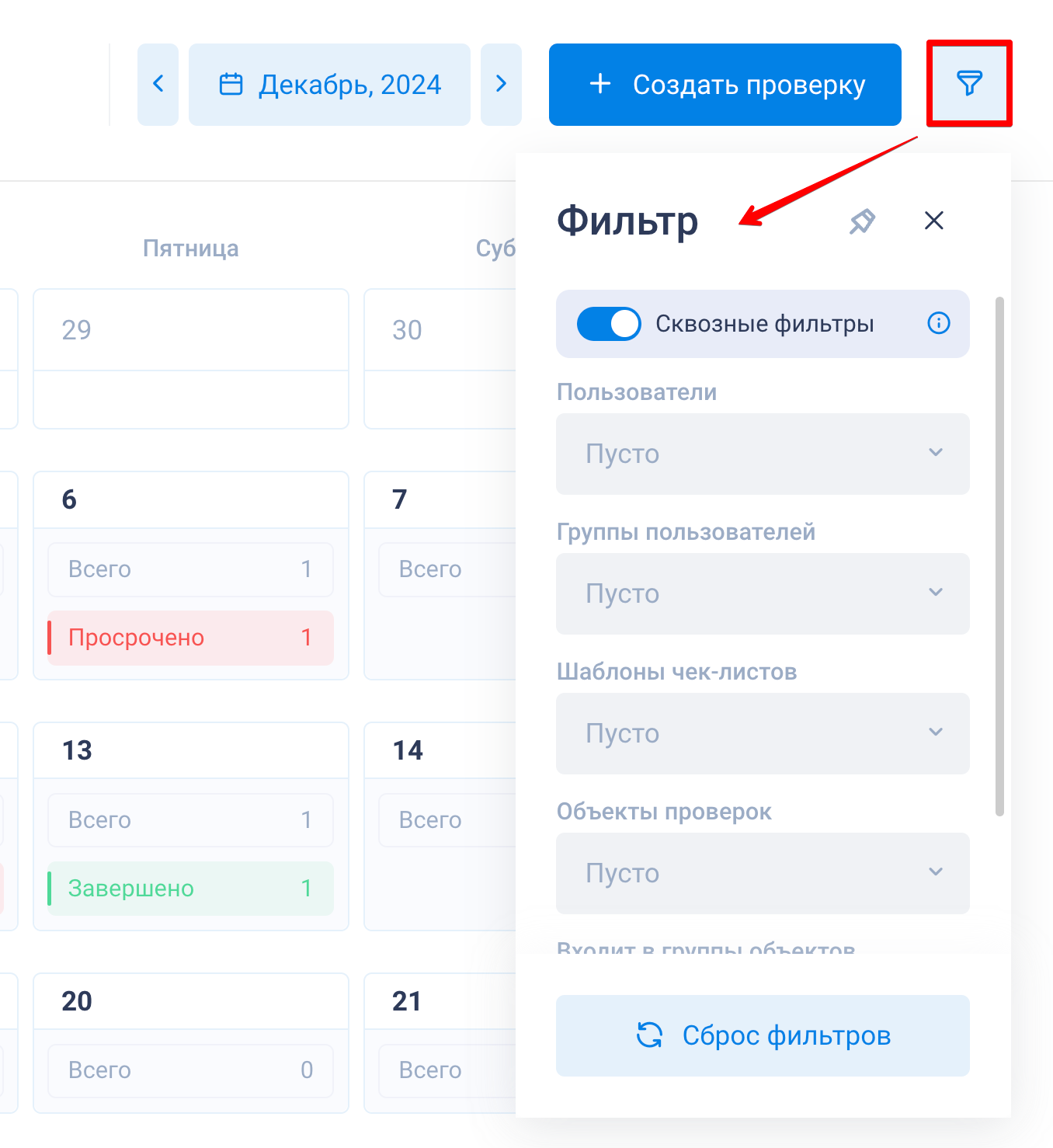
🎓 Другие инструкции: Создание проверки, Планирование проверок, Массовое назначение проверок
